Colonnes satin avec Inkstitch. 3) Colonnes partagées et autres exemples
Cet article fait suite à Colonnes satin avec Inkstitch 2) Les outils satin
Voyons dans cet article différentes façons de retravailler les colonnes.
La méthode manuelle expliquée ci-dessous est maintenant avantageusement remplacée par le choix dans les paramètres de Longueur maximale des points qui va empêcher la création de points trop longs qui ne se brodent pas ou mal.
/image%2F0837498%2F20220131%2Fob_3ec8fc_capture-d-ecran-2022-01-31-230924.png)
Si vous avez une colonne avec des points trop longs il vous suffit de préciser au-delà de quelle valeur vous ne voulez pas aller. Si vous avez une colonne ou une partie de colonne qui fait 12mm ou plus vous pouvez indiquer ici que vous ne voulez pas de points de plus de 6mm par exemple. Dans ce cas Inkstitch partagera votre colonne en deux ou plusieurs sous-colonnes de moins de 6mm. Cela n'est visible que dans la simulation réaliste.
/image%2F0837498%2F20220131%2Fob_279982_capture-d-ecran-2022-01-31-230730.png)
Le résultat peut être plus ou moins heureux. Il faut tester jusqu'à obtenir un résultat qui satisfasse.
Méthode manuelle qui reste utile si vous voulez agir dans un fichier machine.
On va chercher comment modifier n'importe quelle colonne qu'on n'a qu'en format machine.
J'ai créé une colonne de 5mm de large que j'ai enregistrée ensuite en format machine (DST pour moi). J'ai fermé ce fichier DST puis je l'ai rouvert dans Inkscape
On obtient alors cela

En utilisant le mode Édition de point on fait apparaître les nœuds qui correspondent aux points où l'aiguille piquera en cliquant sur la colonne :

On sélectionne ensuite tous les points et on ajoute un point au milieu de tous les segments sélectionnés, tout simplement en cliquant sur le petit signe + en haut à gauche de l'écran

Cela peut prendre du temps en fonction de la longueur de la colonne.
Voilà c'est fait. Vous ne verrez quelque chose dans la simulation qu'en ralentissant la vitesse, le curseur passe bien par le milieu des points.

REMARQUE IMPORTANTE : Si vous avez une sous couche, les points seront aussi partagés en deux.
Nous allons travailler sur un motif svg de lèvres.

Selon la taille de ces lèvres cette colonne peut vite devenir trop large et on peut de plus avoir envie de marquer la fente des lèvres


On peut aussi exploiter ce dessin pour créer une ouverture entre les lèvres en modifiant légèrement les deux traits ajoutés
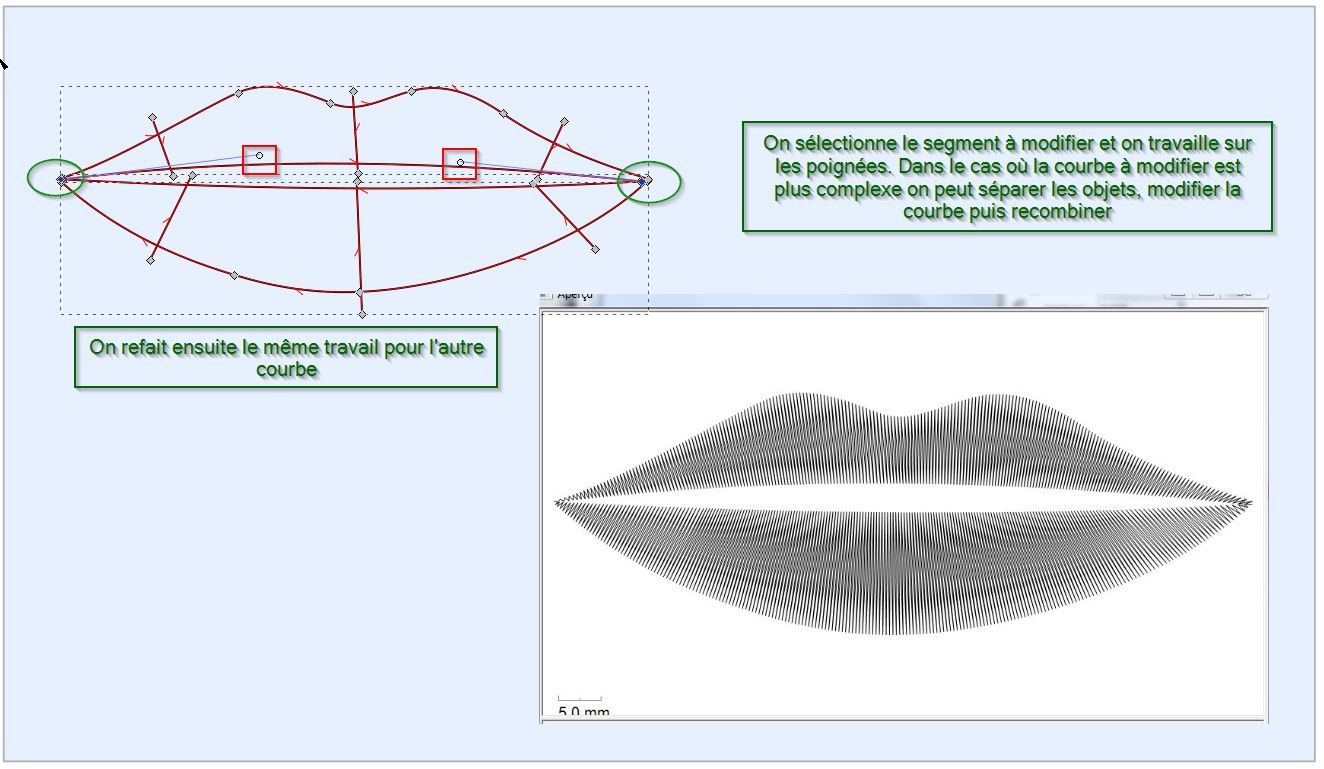
Pour faciliter la visibilité j'ai augmenté l'écart en tre les deux courbes que j'ai rajoutées, Il me semble que c'est plus joli en faisant une pointe et de plus la gestion des passages très petits d'une colonne à l'autre en est facilitée. Affaire de goût. Ce travail est fait sur une colonne déjà existante parce que c'est souvent qu'on constate en cours de travail qu'il faut modifier la colonne. Si l'on est un as de la prévision de tous les détails de sa broderie on peut tout aussi bien travaillé uniquement sur les vecteurs au départ.
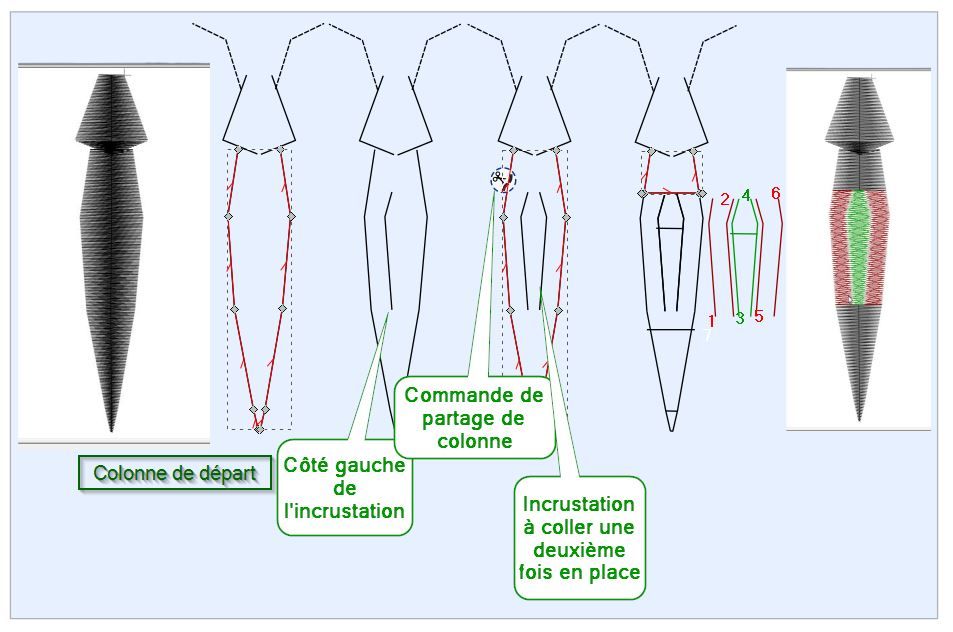
Sur la colonne de gauche déjà créée on va faire une nouvelle colonne en incrustation. On coupe la colonne à la hauteur du sommet de l'incrustation puis on répète l'opération au bas de l'incrustation.
La nouvelle colonne d'incrustation est copiée puis collée en place. On a donc en réalité la courbe de Bézier 1 à gauche puis les courbes 2 et 3 en fait superposées de même que 4 et 5 puis 6 à droite. On crée une colonne avec 1 et 2 une autre avec 3 et 4 et enfin une troisième avec 5 et 6.
On paramètre ces colonnes dont il faut prévoir le sens. Par exemple on montera par le bas du papillon puis par la colonne de gauche on redescend par celle de droite et on remonte par l'incrustation afin que ses deux bords soient bien apparents et symétriques. On décide si on souhaite étirer ou non la colonne centrale selon qu'on souhaite un espace entre les colonnes ou pas. Si on augmente l'étirement l'incrustation recouvrira un peu les deux autres colonnes. On peut aussi optimiser les sauts de fil en bout de colonne pour éviter des points d'arrêt voyant en utilisant l'outil intervertir les rails. En mettant finalement la même couleur on obtient un résultat de ce type. On peut aussi utiliser l'outil Remplissage automatique de colonne mais si l'on veut conserver l'ordre pour que les colonnes se superposent comme désirées, cela n'est plus très performant

La tête a également été retravaillée en trois colonnes.
Ces méthodes sont moins utiles compte tenu du paramètre de réglage de la largeur de point mais peuvent rester utiles
On peut aussi souhaiter partager une colonne d'épaisseur constante et importante en plusieurs parties d'épaisseur moindre. L'exemple est fait sur une colonne extrêmement large de 12mm dans le seul but de rendre les croquis plus lisibles!
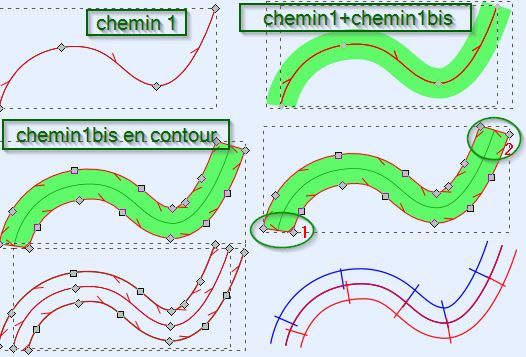
On trace un chemin 1 puis on copie ce chemin que l'on colle en place (CTRL+ALT+V). On donne une épaisseur de colonne à ce nouveau chemin par exemple 12mm. On a donc le chemin 1bis large superposé au chemin1.
On transforme en suite le chemin1bis en contour (Chemin/Contour en chemin) puis on sélectionne les segments des bouts 1 et 2 qu'on supprime avec "Supprimer un segment entre deux nœuds non terminaux"
On obtient alors trois chemins. On copie le chemin central et on le colle en place. On a alors 4 chemins qui permettent en les combinant deux par deux de créer deux colonnes parfaitement contigües de 6mm d'épaisseur chacune. On peut les broder de la même couleur ce qui donne alors une colonne double.
En modifiant très peu la méthode précédente on peut obtenir un partage en trois. Comme ci-dessus on va partager une colonne de 12mm de largeur en trois colonnes de 4mm.
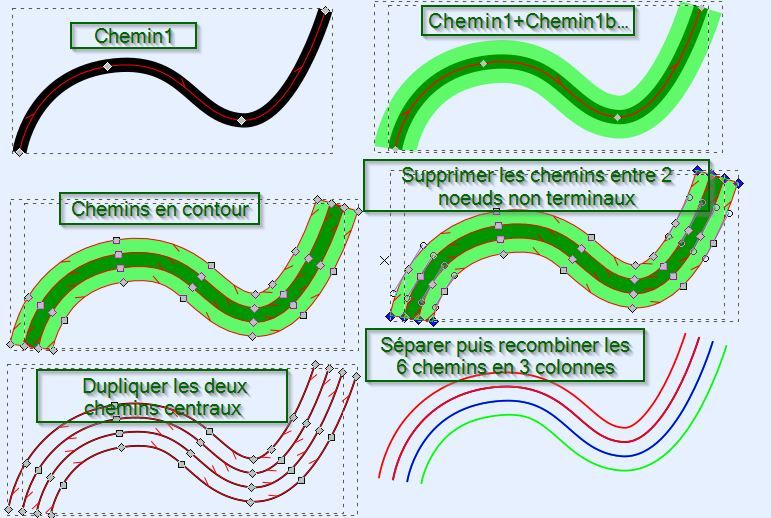
Le chemin 1 a 4mm d'épaisseur. On le copie puis on le colle en place, chemin1 et 1bis
On sélectionne les deux chemins et on exécute Chemin/Contour en chemin puis en sélectionnant tous les nœuds des extrémités de colonne on "supprime les segments entre des nœuds non terminaux".
On duplique les deux chemins centraux puis on sépare tous les chemins avant de les combiner en 3 colonnes contigües

On peut utiliser ce genre de colonnes pour des monogrammes par exemple

L'objectif est de broder une colonne en forme de cercle en déterminant le point de départ à gauche en A et le point de fin à droite en B. L'organisation manuelle de ce travail s'est avérée plus pratique que tout autre méthode
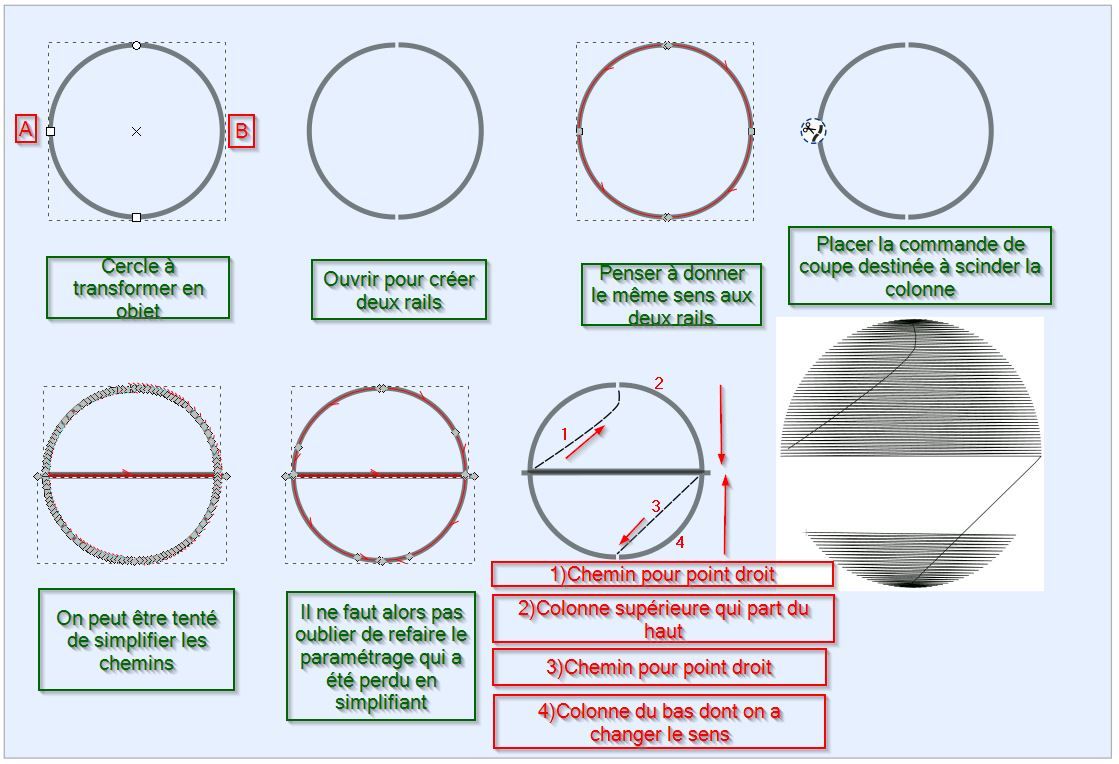
On obtient de cette façon facilement une série de pois avec des points de début et de fin pertinents et des points d'arrêt cachés dans la broderie.
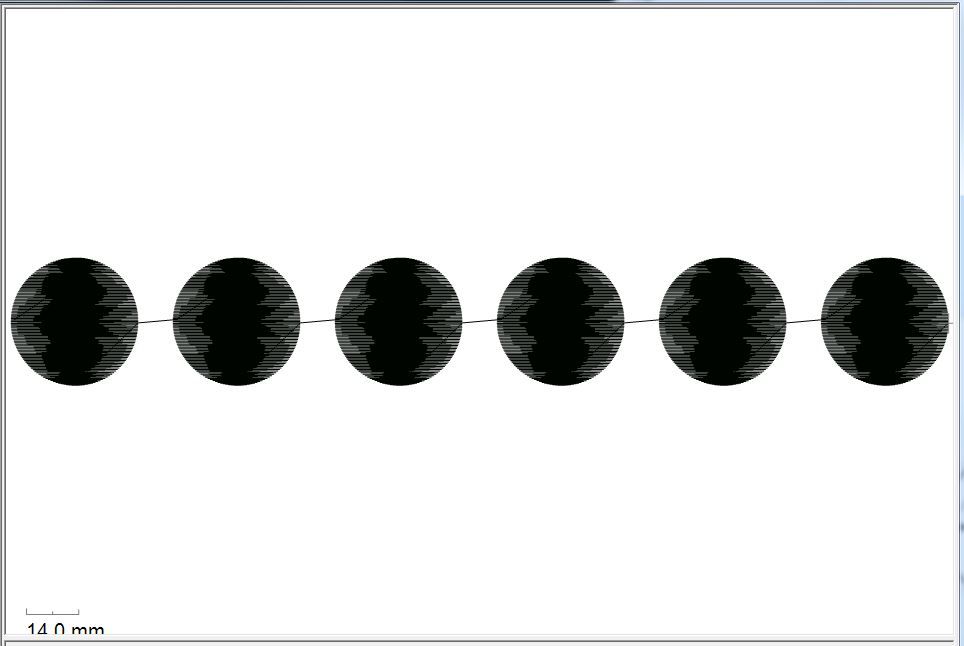
Tout va pour le mieux jusqu'à la broderie où vous obtiendrez très probablement quelque chose comme ça.

Cette déformation est créée par la broderie qui tire le tissu. Il faut compenser en exagérant la largeur pour obtenir la largeur souhaitée. Aucune règle générale ne peut être énoncée pour la valeur donnée à cette compensation d'étirement qui dépend largement du fil, du tissu, du stabilisateur... Seuls des tests donneront la bonne réponse.
L'étirement proposé par Inkstitch ne donnera pas un bon résultat ici parce qu'il consiste à agrandir un peu tout le motif. On obtiendra donc un résultat déformé un peu plus grand.
On va donc déformé notre pois dans le sens des points, peu en haut et en bas et beaucoup au milieu.
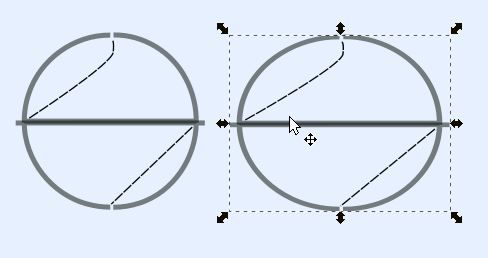

/image%2F0837498%2F20160410%2Fob_312c86_hautrichelieu1.jpg)
/image%2F0837498%2F20240413%2Fob_d5f632_projet24-05-28.png)
/image%2F0837498%2F20240331%2Fob_e4e88e_ouefpaquestitre.jpg)
/image%2F0837498%2F20240327%2Fob_5ed17c_feutitre.jpg)
/image%2F0837498%2F20240318%2Fob_006eae_titrecoussin.jpg)
/image%2F0837498%2F20240226%2Fob_71448c_italie2023titre.jpg)
/image%2F0837498%2F20240201%2Fob_6dc0a6_emboss-titre.jpg)
/image%2F0837498%2F20240115%2Fob_865747_meandretitre.png)
/image%2F0837498%2F20231231%2Fob_76535f_marmote-titre.png)
/image%2F0837498%2F20240101%2Fob_994776_capture-d-ecran-2024-01-01-171620bis.png)
/image%2F0837498%2F20230626%2Fob_fb1dbb_ginkgotitre.jpg)


/image%2F0837498%2F20240413%2Fob_d5f632_projet24-05-28.png)
/image%2F0837498%2F20240331%2Fob_e4e88e_ouefpaquestitre.jpg)
/image%2F0837498%2F20240327%2Fob_5ed17c_feutitre.jpg)
/image%2F0837498%2F20240318%2Fob_006eae_titrecoussin.jpg)